内存条怎么加装 电脑内存条怎么加装
在电脑上,要是内存运行空间不足的话,就会导致系统运行卡顿之类的问题,解决这个问题是需要加装内存条即可,但是有的用户不知道怎么在安装一个内存条,那么电脑内存条怎么加装呢,下面小编给大家分享电脑内存条的加装方法。
解决方法:
1、确定你的台式计算机支持的内存类型。一般有DDR2,DDR3,DDR4这3种内存。DDR1内存太老了,已经淘汰掉了,现在已经没有几台电脑在用DDR1了。

2、在网上购买内存比较便宜。退货条款很有必要,因为你有可能会选购错误类型的内存。

3、关闭计算机电源,并将所有连接线缆拔出。

4、打开电脑机箱。在机箱后面一般会有一个螺钉固定的栓锁,因此你可能需要准备一个螺丝刀。也有一些新款计算机的栓锁位于机箱前部。你可以将计算机侧面平放在一个坚固平面上,并使得主板正面朝上,因为这样放置计算机安装内存起来比较容易。

5、确保你身上不带有静电。静电会损害计算机内部设备。在装内存条时,不要穿着羊毛衫,不要穿拖鞋在地毯上走。

6、当你打开了电脑的机箱,下一步需要找到主板上的内存插槽。大部分电脑的主板都有2个或4个内存插槽。大部分内存插槽位于电脑CPU的旁边。就是主板上一个风扇的旁边。

7、观察新买的内存和主板上的内存插槽。每个内存插槽的缝隙都分为两个部分,一部分长一些。一部分短一些,看看内存条的金手指,也是分为两部分,看看它们是否和主板内存插槽的部分正好吻合。小心拿起内存的边缘或塑料部分。将新内存的缺口与主板上的缺口对齐。

8、小心地将内存压入插槽,直到夹子完全关闭。有的主板上的夹子不能自行完全关闭,可以手动帮助它们把内存条夹住。如果内存插不进去,不要用蛮力强行插入,拿出来看看是否插入的方向错误了。

9、可以先不把机箱盖子装上,敞开着机箱,开机一次试试能否正常开机。

10、如果电脑的运行速度快了,那就说明安装成功了!可以打开我的电脑-属性,查看操作系统的内存容量。
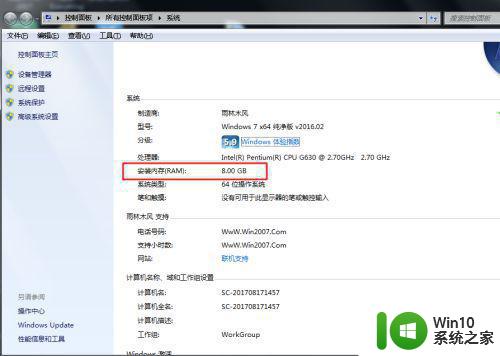
以上就是电脑内存条的加装方法,有不会安装内存条的,可以按上面的方法来进行操作。
内存条怎么加装 电脑内存条怎么加装相关教程
- 电脑如何加装内存条 台式电脑内存条如何加
- 电脑内存不足加内存条有用吗 电脑内存不够用需要增加内存条
- 新加装内存条不显示 电脑内存添加后没有显示出来怎么办
- 笔记本电脑加内存条电脑会变快吗 笔记本电脑加内存条有用吗
- 笔记本电脑卡顿应该加固态还是加内存条 笔记本太卡要加固态还是内存条
- 电脑怎样查看内存条信息 电脑内存条信息怎么查看
- 只增加内存条能否提高电脑速度 增加内存条对电脑速度有影响吗
- 电脑内存条看型号的步骤 内存条怎么看型号
- 台式电脑怎样查看内存条型号 怎样查询电脑内存条型号
- 内存条坏了电脑能开机吗 没有内存条电脑能开机么
- 台式电脑内存条更换步骤 如何为台式电脑更换内存条
- 电脑内存条容量选择 内存条大小对电脑性能的影响
- U盘装机提示Error 15:File Not Found怎么解决 U盘装机Error 15怎么解决
- 无线网络手机能连上电脑连不上怎么办 无线网络手机连接电脑失败怎么解决
- 酷我音乐电脑版怎么取消边听歌变缓存 酷我音乐电脑版取消边听歌功能步骤
- 设置电脑ip提示出现了一个意外怎么解决 电脑IP设置出现意外怎么办
电脑教程推荐
- 1 w8系统运行程序提示msg:xxxx.exe–无法找到入口的解决方法 w8系统无法找到入口程序解决方法
- 2 雷电模拟器游戏中心打不开一直加载中怎么解决 雷电模拟器游戏中心无法打开怎么办
- 3 如何使用disk genius调整分区大小c盘 Disk Genius如何调整C盘分区大小
- 4 清除xp系统操作记录保护隐私安全的方法 如何清除Windows XP系统中的操作记录以保护隐私安全
- 5 u盘需要提供管理员权限才能复制到文件夹怎么办 u盘复制文件夹需要管理员权限
- 6 华硕P8H61-M PLUS主板bios设置u盘启动的步骤图解 华硕P8H61-M PLUS主板bios设置u盘启动方法步骤图解
- 7 无法打开这个应用请与你的系统管理员联系怎么办 应用打不开怎么处理
- 8 华擎主板设置bios的方法 华擎主板bios设置教程
- 9 笔记本无法正常启动您的电脑oxc0000001修复方法 笔记本电脑启动错误oxc0000001解决方法
- 10 U盘盘符不显示时打开U盘的技巧 U盘插入电脑后没反应怎么办
win10系统推荐
- 1 系统之家ghost win10 32位经典装机版下载v2023.04
- 2 宏碁笔记本ghost win10 64位官方免激活版v2023.04
- 3 雨林木风ghost win10 64位镜像快速版v2023.04
- 4 深度技术ghost win10 64位旗舰免激活版v2023.03
- 5 系统之家ghost win10 64位稳定正式版v2023.03
- 6 深度技术ghost win10 64位专业破解版v2023.03
- 7 电脑公司win10官方免激活版64位v2023.03
- 8 电脑公司ghost win10 64位正式优化版v2023.03
- 9 华硕笔记本ghost win10 32位家庭版正版v2023.03
- 10 雨林木风ghost win10 64位旗舰安全版下载v2023.03